Mediante este proceso se define la composición inicial del saldo en la cuenta corriente de cada proveedor. Definir la composición inicial implica ingresar al sistema todos aquellos comprobantes del proveedor que no se encuentren cancelados, y que conforman el saldo de ese proveedor.
Los saldos iniciales son muy útiles para la puesta en marcha del sistema. Los tipos de comprobantes que descuentan cantidades a despachar de la factura y los comprobantes de ajuste interno no será considerado en este proceso.
El sistema permite ingresar los nuevos comprobantes sin haber realizado esta composición inicial.
Todos los importes se ingresarán en moneda ‘Corriente’ o ‘Extranjera contable’. Para cada comprobante indique la cotización correspondiente para obtener los valores en la otra moneda (que será ‘Extranjera contable’ si la moneda del comprobante es ‘Corriente’, o viceversa).
Los comprobantes que pueden ser ingresados a través de este proceso son:
Facturas: el código que corresponde a este comprobante es ‘FAC’.
Notas de crédito y Notas de débito: es necesario definir previamente los tipos de comprobante a utilizar a través del proceso Tipos de Comprobante. Los códigos que correspondan a estos tipos de comprobante serán los definidos por usted.
Aquel tipo de comprobante que descuente cantidades a recepcionar de la factura, no será considerado en este proceso.
Órdenes de pago: el código que corresponde a este comprobante es ‘O/P’. Solamente se ingresarán aquellas ordenes de pago que hayan sido generadas por pagos a cuenta, es decir que se encuentren pendientes de imputación.
En el caso que inicialmente, dentro de la composición del saldo de un proveedor, exista:
- Una factura parcialmente cancelada, solamente se ingresará aquella porción que se encuentre pendiente.
- Una factura con diferencia, se deberá indicar que posee diferencia así como también el tipo de diferencia (precio o cantidad) y el importe de la misma.
Las notas de débito y crédito que se ingresen pueden ser imputadas a las facturas que le dieron origen, por lo que estas facturas se incorporarán antes que las notas de débito y de crédito.
En caso de error modifique o anule primero la imputación de referencia en la nota de crédito o débito.
La pantalla de composición inicial de saldos contiene la siguiente información:
Saldo: indique el saldo de la cuenta del proveedor a la fecha de ingreso de la composición inicial. Si el saldo del proveedor es acreedor ingréselo con signo negativo. Tenga en cuenta que el saldo está expresado en la moneda según la definición del campo Cláusula moneda extranjera del cliente.
Fecha de saldo: indique la fecha del saldo inicial de la cuenta del proveedor. Si ya hay comprobantes registrados en el sistema, esta fecha debe ser anterior a la fecha de todos los comprobantes del proveedor que se encuentren registrados.
Campo de diferencia: en este campo el sistema desplegará la diferencia entre el campo Saldo y los importes de los comprobantes que se van ingresando en este proceso. Tiene como objetivo controlar la correcta composición del saldo.
Detalle de comprobantes que componen el saldo: en esta sección se ingresan los comprobantes pendientes del proveedor.
Moneda: seleccione la moneda (‘Corriente’ o ‘Extranjera contable’) de cada uno de los comprobantes que componen el saldo.
En la columna «Cotización» ingrese la cotización de origen del comprobante, siempre y cuando éste no haya sido originado por diferencia de cambio, en cuyo caso la cotización debe ser cero. Esto se utiliza para poder componer el saldo del proveedor en la otra moneda (‘Extranjera contable’ si la moneda del comprobante es ‘Corriente’ o viceversa). En la definición de Tipos de Comprobante se parametriza si un tipo de comprobante es utilizado para representar las diferencias de cambio.
La ventana que contiene las columnas Fecha de vencimiento e Importe al vencimiento será activada únicamente en los casos en que se ingrese, como tipo de comprobante, el código ‘FAC’ correspondiente a facturas.
El campo Número interno, corresponde al identificador de minuta interna. Este campo se visualiza y edita si en Parámetros de Compras se configuró como editable.
Los campos Tipo de comprobante de referencia y Número de comprobante de referencia serán activados cuando el tipo de comprobante corresponda a una nota de crédito o nota de débito.
Importación de datos desde Excel
Utilice la herramienta de importación desde un archivo externo de Excel, para facilitar el ingreso de la composición inicial de saldos de sus proveedores en el módulo Compras.
Los pasos a seguir son los siguientes:
- Indique el nombre y el destino del archivo a generar.
- Ingrese la información en la planilla de Excel y grábela.
- Desde el proceso Composición inicial de saldos, importe los datos.
- Al finalizar la importación, el sistema exhibirá el Reporte de resultados.
Generar plantilla
Para realizar la importación de la composición inicial de saldos, el sistema utiliza una plantilla de Excel.
El sistema propone como nombre de archivo: «ComposicionInicialdeSaldos.xls», y como destino o ubicación: el directorio común ubicado en el servidor de su sistema.
Ejemplo: NombreDelServidorCOMUN######### donde «#########» representa el número de llave de su sistema.
Si la plantilla ya existe, el sistema solicitará su confirmación para el reemplazo del archivo.
Ingreso de datos en la planilla
Complete los datos de la planilla, para luego importarla en el sistema.
Las columnas para las que puede haber más de un valor posible, tienen un indicador rojo en el extremo superior derecho. Acerque el mouse para visualizar el detalle de los valores posibles de ingreso o despliegue el combo asociado.
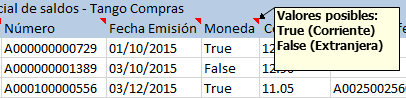
Las columnas que tienen un formato particular también tendrán el indicador en su extremo superior derecho.
![]()
Ayuda: la planilla incluye una solapa con el nombre «Ayuda», en la que podrá consultar un ejemplo de ingreso de datos en la planilla.
Importar
La importación procesará la planilla generada, validando cada uno de los datos. En el caso de detectarse errores, se rechazará la composición de ese proveedor.
Si el reporte de resultados incluye errores:
- Abra la planilla desde Excel.
- Corrija cada uno de los errores encontrados.
- Reprocese la planilla.
- El sistema rechazará los movimientos cuyos importes tengan más decimales que los parametrizados en el Administrador de decimales (para los importes en moneda corriente o extranjera).
Reporte de resultados de la importación
Finalizada la importación de la planilla confeccionada, el sistema exhibe un reporte con los resultados de la importación.
En este resumen se indican los registros procesados, los aceptado y los rechazados (con el detalle del motivo del rechazo).
Si lo desea, es posible imprimir o enviar a Excel los resultados obtenidos.